如何在Outlook的日历中隐藏非工作时间?
众所周知,Microsoft Outlook 在日历的“天”视图中会显示从凌晨 12:00 到晚上 11:59 的一整天,即使我们已经设置了工作时间。非工作时间占用了太多空间,并让用户难以快速定位确切的工作时间。然而,您无法直接在Outlook中隐藏非工作时间。本文将介绍一种变通方法,通过颜色覆盖 Microsoft Outlook 日历中的非工作时间区域。
由于实际上无法从日历中隐藏非工作时间,作为“变通方法”,我们将指导您创建一个每日重复的约会,并用颜色覆盖非工作时间区域。您可以按照以下步骤操作:
步骤 1:切换到日历视图,并打开要隐藏非工作时间的指定日历。
步骤 2:通过点击“视图”选项卡上的“更改视图”>“日历”,然后分别点击“天”按钮,将日历显示为“天”视图。
 |  |
注意:在Outlook 2007中,您可以点击“视图”>“当前视图”>“日/周/月”,然后点击日历上方的“天”按钮。
步骤 3:创建一个新的约会:
- 在Outlook 2010及更高版本中,点击“主页”选项卡上的“新建约会”按钮;
- 在Outlook 2007中,点击“文件”>“新建”>“约会”。
步骤 4:在新弹出的约会窗口中,指定主题和地点,然后点击“约会”选项卡上的“重复周期”按钮。
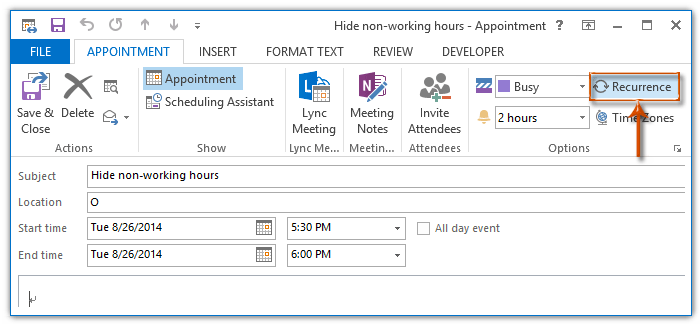
步骤 5:现在,在约会重复对话框中,
(1) 在“开始”框中,输入您每天结束工作的时间,例如下午6:00;
(2) 在“结束”框中,输入您每天开始工作的时间,例如上午9:00;
(3) 在“定期模式”部分勾选“按天”;
(4) 在“重复范围”部分勾选“无结束日期”;
(5) 点击“确定”按钮。
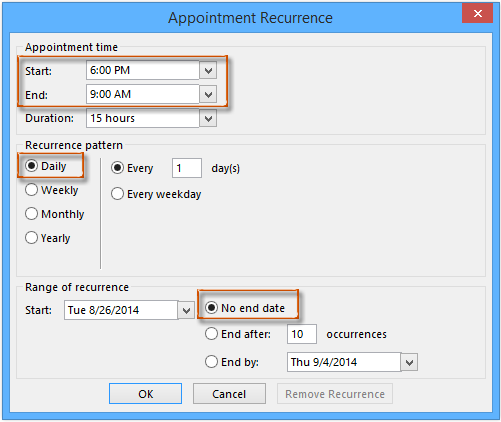
步骤 6:现在您回到约会窗口,点击“约会”选项卡上的“显示为”框,并从下拉列表中选择“外出”。见下方截图:
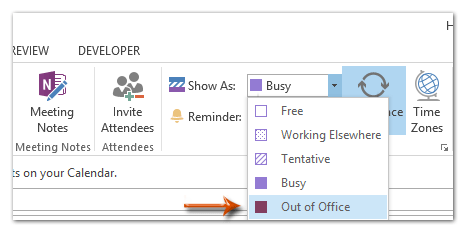
步骤 7:撰写此新约会,并点击“保存并关闭”按钮。
然后,您将看到从重复范围的第二天起,所有非工作时间都已在日历的“天”视图中被颜色覆盖。
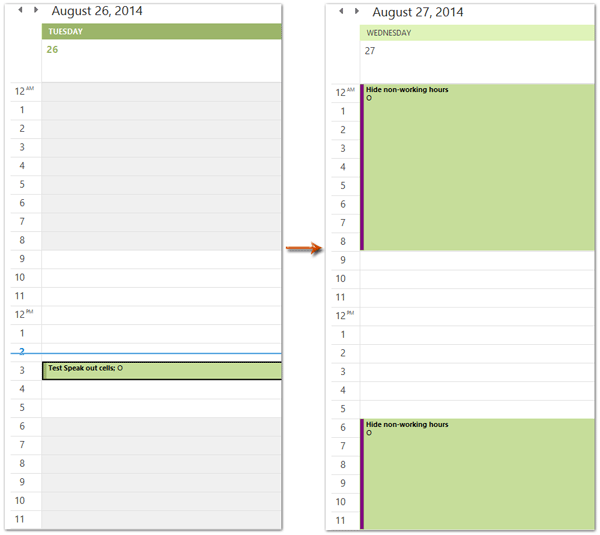
最佳 Office 办公效率工具
最新消息:Kutools for Outlook 推出免费版!
体验全新 Kutools for Outlook,超过100 种强大功能!立即点击下载!
🤖 Kutools AI :采用先进的 AI 技术,轻松处理邮件,包括答复、总结、优化、扩展、翻译和撰写邮件。
📧 邮箱自动化:自动答复(支持 POP 和 IMAP) /计划发送邮件 /发送邮件时按规则自动抄送密送 / 自动转发(高级规则) / 自动添加问候语 / 自动将多收件人的邮件分割为单独邮件 ...
📨 邮件管理:撤回邮件 / 按主题及其他条件阻止欺诈邮件 / 删除重复邮件 / 高级搜索 / 整合文件夹 ...
📁 附件增强:批量保存 / 批量拆离 / 批量压缩 / 自动保存 / 自动拆离 / 自动压缩 ...
🌟 界面魔法:😊更多美观酷炫的表情 /重要邮件到达时提醒 / 最小化 Outlook 而非关闭 ...
👍 一键高效操作:带附件全部答复 / 防钓鱼邮件 / 🕘显示发件人时区 ...
👩🏼🤝👩🏻 联系人与日历:批量添加选中邮件中的联系人 / 分割联系人组为单独的组 / 移除生日提醒 ...
可根据您偏好选择 Kutools 使用语言——支持英语、西班牙语、德语、法语、中文及40 多种其他语言!
只需点击一下即可立即激活 Kutools for Outlook。无需等待,立即下载,提升工作效率!


🚀 一键下载——获取所有 Office 插件
强烈推荐:Kutools for Office(五合一)
一键下载五个安装包:Kutools for Excel、Outlook、Word、PowerPoint以及 Office Tab Pro。 立即点击下载!
- ✅ 一键便利操作:一次下载全部五个安装包。
- 🚀 随时满足 Office任务需求:需要哪个插件随时安装即可。
- 🧰 包含:Kutools for Excel / Kutools for Outlook / Kutools for Word / Office Tab Pro / Kutools for PowerPoint